Google Scholar
 - Створюється самостійно автором за декілька хвилин.
- Створюється самостійно автором за декілька хвилин.
- Оновлюється автоматично або після підтвердження змін автором.
- Не має авторського ідентифікатора (ID).
Переваги профілю Google Scholar Citations
- простий, безкоштовний спосіб представити власні публікації та дані про їх цитування
- дозволяє відстежувати бібліографічні посилання на свої статті
- автоматично підраховує кількість цитувань публікацій та h-індекс науковця
- публікації додаються автоматично, з можливістю пошуку в Інтернеті
- публікації у профілі можна редагувати, об'єднувати, видаляти чи експортувати в різних бібліографічних форматах BibTeX, EndNote, RefMan, CSV
- багато міжнародних фондів, які здійснюють фінансування грантів, використовують Google Scholar Citations для оцінки наукової діяльності вчених
Обліковий запис Google. Для створення профілю увійдіть у свій обліковий запис Google. Рекомендується використовувати особистий обліковий запис, а не корпоративний.
Мій профіль. Перейдіть за посиланням в Google Scholar, виберіть розділ Мій профіль і заповніть форму реєстрації кирилицею та латиницею для покращення видимості профілю.
Ім’я. Вкажіть своє ім’я та прізвище українською або англійською мовою. Скориставшись кнопкою "Додати інше ім’я", додайте інші варіанти написання вашого імені та прізвища українською та англійською мовами (ті, які використовуються у ваших наукових публікаціях). Ви можете додати до трьох варіантів.
Google Scholar визначає останнє слово в іменній конструкції як прізвище (Last Name), а перше і друге – як імена (First Name і Second Name). Додайте дівоче прізвище, якщо воно використовувалось у публікаціях.
Місце роботи. Необхідно вказати офіційну назву університету:
Сумський державний університет / Sumy State University
Електронна пошта для підтвердження. Зазначте адресу е-пошти в домені СумДУ, щоб ваш профіль відображався в результатах пошуку в «Google Scholar» і був «прив’язаний» до Сумського державного університету. На вказану поштову скриньку прийде повідомлення для підтвердження вашої е-адреси.
Область інтересів. Додайте ключові слова, що стосуються напряму вашої дослідницької діяльності.
Домашня сторінка. Вкажіть адресу сайту університету або кафедри з особистою інформацією про вас як викладача та дослідника. Якщо такої сторінки немає, можна додати посилання на профіль в інших системах, які відображають публікаційну діяльність вас як науковця.
Автоматичне додавання. Оберіть з автоматично сформованого переліку ваші публікацій та додайте їх у профіль. Список публікацій формується Google Scholar на підставі зазначеної Вами інформації. Серед них можуть бути публікації авторів з однаковими або подібними іменами.
Додавання за пошуковим запитом. Якщо в результаті автоматичного пошуку не вдалося знайти всі ваші публікації, це можна зробити самостійно. В поле пошуку у верхній частині сайту введіть пошукові запити різними мовами: варіанти написання імені та прізвища, ключові слова, заголовок публікації або DOI. У пошукових запитах не рекомендується використовувати знаки пунктуації.
Додавання вручну. Відсутні публікації також можна додати вручну, скориставшись піктограмою "+".
Видалення. Щоб видалити зайву публікацію, необхідно її позначити і натиснути "Видалити".
Відновлення видалених публікацій. У разі помилкового видалення публікації її можна відновити. Зайдіть в меню “Переглянути кошик”, виберіть потрібну публікацію і натисніть "Відновити".
Налаштування оновлення статей. Оберіть спосіб налаштування оновлення статей: автоматичне оновлення або оновлення після підтвердження змін автором. Ви завжди можете змінити налаштування оновлень, скориставшись піктограмою "+".
Персоніфікація профілю. Додайте фотографію. Персоніфікований профіль забезпечить вашу впізнаваність та покращить можливості для спілкування.
Видимість профілю. Зробіть ваш профіль видимим для інших науковців. Для цього виберіть "Дозволити загальний доступ до мого профілю". Ви завжди можете повернути свій профіль до приватного, скориставшись піктограмою олівця біля свого імені.
Співавтори. Додайте співавторів, якщо у них є профілі у Google Scholar. Праворуч від розділу "Співавтори" перейдіть на "Редагувати". У вікні, яке з’явиться, введіть прізвище співавтора. В результатах пошуку біля потрібного прізвища натисніть піктограму "+", підтвердіть свій вибір, натиснувши на синю позначку у верхній частині вікна.
Налаштування сповіщень щодо цитувань. На сторінці свого профілю перейдіть на "Підписатися", введіть е-адресу для отримання сповіщення щоразу, коли вас цитують.
Google Scholar індексує набагато більше джерел інформації, ніж інші наукометричні бази даних, тому індекс цитувань зазвичай вищий.
Наукометричні показники виводяться за весь період та за останні 5 років:
- статистика цитування – загальна кількість посилань на всі ваші публікації
- h-індекс науковця – дорівнює N, якщо ви є автором щонайменше N статей, кожну з яких було процитовано не менше ніж N разів
- i10-Index – дорівнює кількості публікацій із щонайменше 10 цитатами
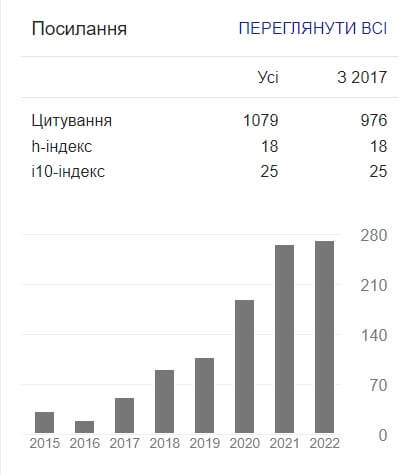
Профіль Google Scholar. Виберіть статті, які ви хочете експортувати, встановивши прапорець біля кожної. Щоб вибрати всі статті зі списку профілю, поставте прапорець у верхній частині списку.
Натисніть "Експортувати", виберіть формат BibTeX, збережіть файл на комп’ютері.
Профіль ORCID. Увійдіть у свій профіль ORCID.
У розділі "Works" вашого запису натисніть "Add", а потім "Add BibTeX" – "Choose BibTeX file to import". Виберіть збережений файл зі свого комп’ютера та натисніть "Відкрити".
Публікації з файлу з’являться у списку з піктограмами "Зберегти/Видалити". Для збереження натисніть "Зберегти". За необхідності можна відредагувати метадані публікації.
Формування розділу Public access. Багато фондів, які фінансують наукові дослідження, вимагають, щоб статті з результатами досліджень були загальнодоступними.
Google Scholar витягує дані про фінансування з відповідних розділів публікацій та автоматично додає їх у профіль автора. Біля опису статей, які мають загальнодоступну версію, з’являються позначки [PDF] або [HTML].
Налаштування "Public access". Автор повинен забезпечити публічний доступ до публікацій, позначених в даному розділі. Для цього необхідно внести виправлення в метадані або самоархівувати публікацію.
На що необхідно звернути увагу! Перш ніж відкрити публічний доступ до інших публікацій, рекомендуємо перевірити рівень доступності до статей відповідно до вимог грантонадавачів. Наприклад, наявність періоду ембарго.

Кольорова смужка показує, скільки робіт вченого повинні бути доступними відповідно до вимог грантонадавачів. Червоним кольором на смужці позначені роботи, до яких відсутній публічний доступ-
Предметні бібліотекарі:
- Прикладна фізика та наноматеріали
- Кібербезпека
- Комп'ютерні науки
- Прикладна математика
- Електроніка
- Електроенергетика, електротехніка та електромеханіка
- Автоматизація та комп'ютерно-інтегровані технології
- Мікро- та наносистемна техніка
- Телекомунікації та радіотехніка
- Біомедична інженерія
- Середня освіта (Фізика)